随着电脑使用的日益频繁,我们经常会遇到各种电脑故障,而重装操作系统往往是解决问题的常用方法之一。然而,重新安装win10系统需要一个安装盘或者U盘。今天我们将介绍一种简单易行的win10系统盘制作方法,让你在遇到电脑故障时能够快速解决问题。
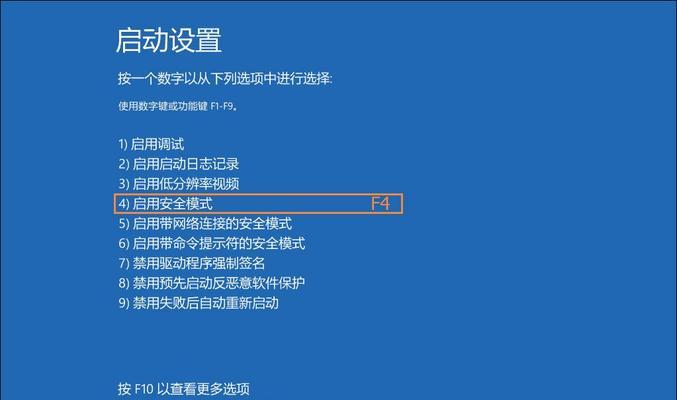
准备工作——购买或准备一个容量大于8GB的U盘,确保电脑上有可用的win10操作系统镜像文件。
下载制作工具——前往微软官方网站,搜索并下载“WindowsUSB/DVDDownloadTool”,这是一款免费的制作系统盘工具。
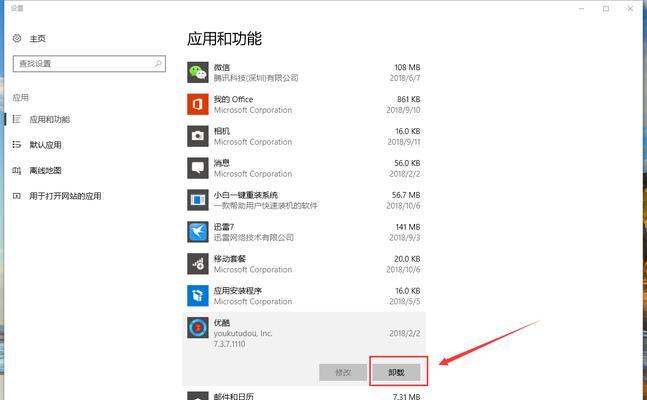
安装制作工具——双击下载的工具文件,按照提示完成安装过程。安装完成后,打开该工具。
选择镜像文件——点击工具界面中的“Browse”按钮,选择你事先准备好的win10操作系统镜像文件。确保选择的文件是合法的,否则可能导致后续操作失败。
选择制作介质——在工具界面中,选择“USBdevice”选项,然后点击“Next”继续。

选择U盘——在下一个界面中,选择你准备好的U盘,并点击“Begincopying”开始制作过程。请确保U盘上没有重要数据,制作过程将会格式化U盘并删除其中所有数据。
等待制作完成——制作过程需要一些时间,请耐心等待。过程中请不要拔出U盘或关闭工具窗口。
制作完成提示——当工具界面中出现“BootableUSBdevicecreatedsuccessfully”的提示时,说明制作过程已经完成。此时,你已经成功制作了win10系统盘。
使用系统盘——将制作好的U盘插入需要重新安装win10系统的电脑中,然后重启电脑。按照提示进入BIOS设置界面,将启动顺序设置为从U盘启动。保存设置并重启电脑。
安装系统——电脑重新启动后,系统会自动引导进入win10安装界面。按照提示进行操作,选择适当的安装选项完成系统安装。
配置系统——在安装过程完成后,根据个人需求进行系统配置,包括设置用户名、密码、网络连接等。
安装驱动程序——根据你的电脑型号,安装相应的驱动程序,确保硬件正常工作。
安装常用软件——根据个人需求,安装常用软件,例如浏览器、办公软件、杀毒软件等。
备份重要数据——在系统安装和配置完成后,及时备份重要数据,以防日后再次遇到故障时能够快速恢复。
享受新系统——通过简单易行的win10系统盘制作方法,你可以快速解决电脑故障,并享受到全新的win10系统带来的便利和高效。
通过以上简单易行的win10系统盘制作方法,你不再需要购买昂贵的安装盘或者找其他人制作系统盘。只需准备一个U盘和操作系统镜像文件,加上一些简单的操作,就能轻松搞定系统盘制作,快速解决电脑故障。赶快试试吧!


